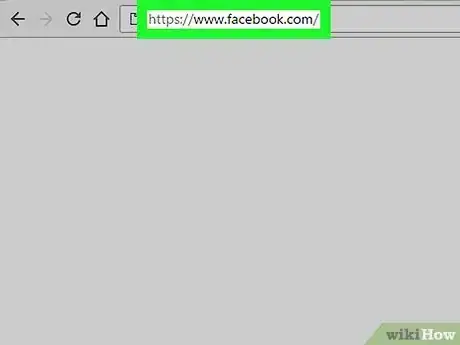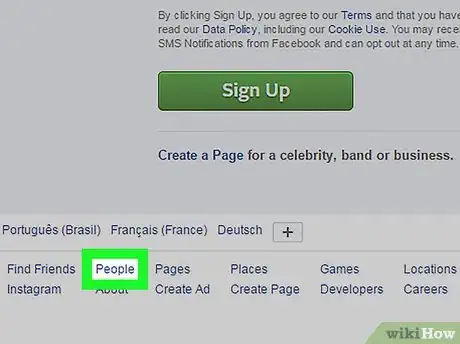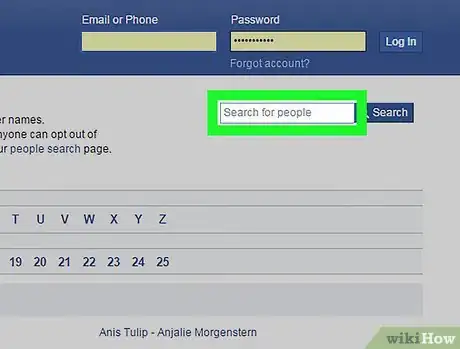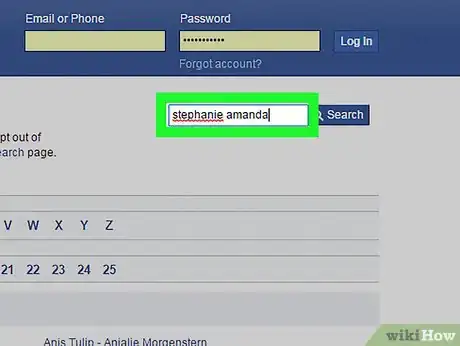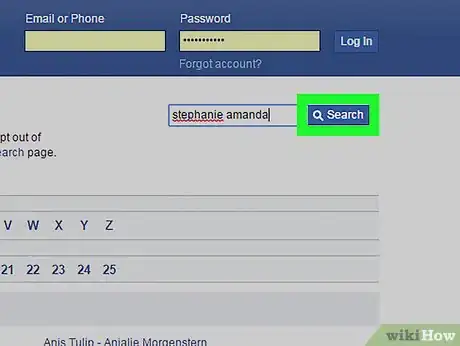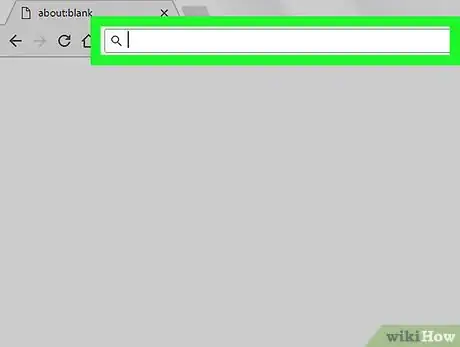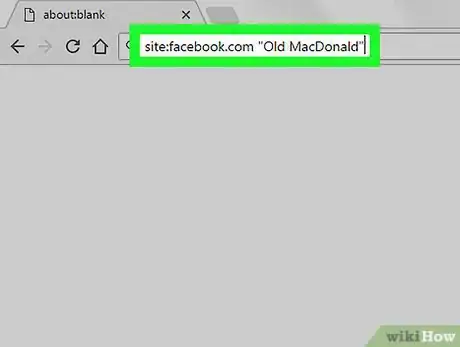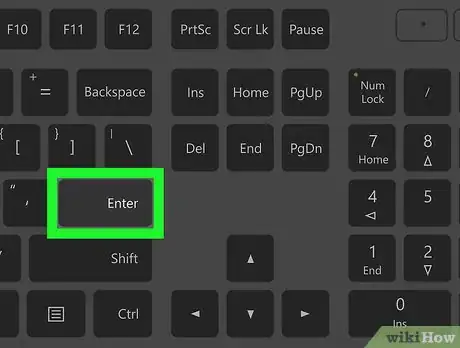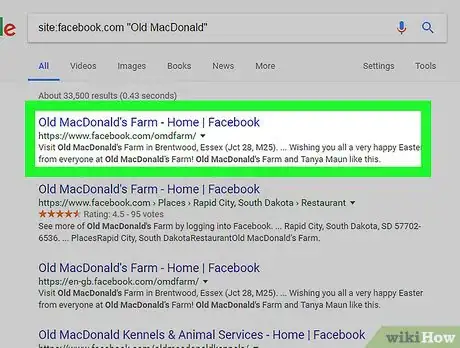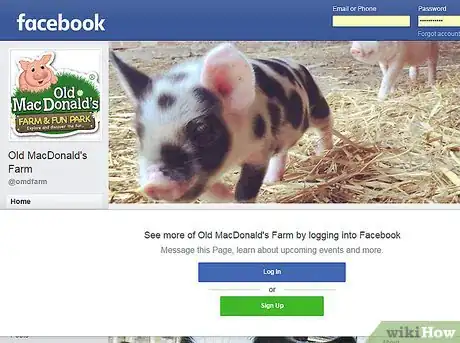X
Este artículo fue coescrito por Jack Lloyd. Jack Lloyd es escritor y editor de tecnología para wikiHow. Tiene más de dos años de experiencia escribiendo y editando artículos relacionados con tecnología. Es entusiasta de la tecnología y profesor de inglés.
Este artículo ha sido visto 51 614 veces.
Este wikiHow te enseñará cómo acceder a solo una parte limitada del perfil de Facebook de una persona sin tener que registrarte. Si bien podrás determinar si el usuario tiene una cuenta activa en Facebook, no podrás ver su perfil completo (es decir, su información básica, sus fotos y su historial de publicaciones) a menos que crees una cuenta en Facebook.
Pasos
Parte 1
Parte 1 de 2:Usar el buscador de personas
Parte 1
-
1Ve a la página de inicio de Facebook en una computadora. Está en el sitio https://www.facebook.com/. No es posible acceder al buscador de personas en un dispositivo móvil.
-
2Desplázate hacia abajo y haz clic en el enlace Personas. Esta opción se encuentra entre un grupo de enlaces azules ubicado en la parte inferior de la página de registro.
-
3Haz clic en la barra de búsqueda. Es una barra blanca ubicada en el extremo derecho de la página y dice "Búsqueda de personas" en su interior.
-
4Escribe el nombre y apellido de un usuario. Asegúrate de escribirlo correctamente. Si ya has intentado usar este método antes, puedes probar con otras variaciones del nombre (por ejemplo, "Pepe" si se llama José o "Vicky" si se llama Victoria).
- Tal vez te pidan que demuestres que no eres un robot escribiendo un código tal como se muestra en la pantalla.
-
5Haz clic en Buscar. Se ubica a la derecha de la barra de búsqueda. Al hacerlo, se buscará en Facebook todos los perfiles que coincidan con el nombre ingresado.
-
6Revisa los resultados de búsqueda. Si aquí no encuentras el perfil de la persona a quien buscas, sería bueno que pruebes a buscarla también en Google para estar seguro.
- Si encuentras el perfil que buscas, no podrás hacer clic en él. De cualquier forma, al menos ahora sabrás que la persona en cuestión tiene una cuenta en Facebook.
Parte 2
Parte 2
-
1Haz clic en la barra URL del navegador. Es la barra blanca (probablemente con texto) que está en la parte superior de la página del navegador. A veces, los usuarios de Facebook que no aparecen en la búsqueda interna de Facebook pueden aparecer en una búsqueda de Google.
-
2Escribe site:facebook.com "Nombre Apellido" en la barra URL. Reemplaza la palabra "Nombre" por el nombre del usuario y "Apellido" por su apellido.[1]
- Por ejemplo, puedes escribir site:facebook.com "Juan García".
-
3Presiona Retorno (Mac) o ↵ Enter. Al hacerlo, el usuario seleccionado se buscará en las páginas de Facebook.
-
4Haz clic en un resultado de búsqueda. Al hacerlo, se abrirá una vista limitada del perfil del usuario. En la mayoría de los casos, podrás ver su imagen y nombre de perfil.
- También puedes usar una búsqueda de imágenes para confirmar que el perfil que buscas coincide con el resultado.
-
5Revisa el elemento de búsqueda seleccionado. Si el usuario seleccionado tiene un perfil que aparece en los buscadores, verás su foto de perfil, su nombre y cualquier otra información que la persona haya decidido hacer pública.
Consejos
- Siempre puedes pedirle a un amigo en común que te muestre la página de perfil del usuario.
- En algunos casos, la mejor forma de ver el perfil de un usuario es creando un perfil falso de Facebook vinculado a una cuenta de correo creada especialmente para tal fin. Una vez que termines, puedes borrar el perfil de Facebook en cuestión.
Advertencias
- La mayoría de los usuarios restringen su información para que solo sus amigos de Facebook puedan verla. En ese caso, tal vez ni siquiera puedas ver su foto de perfil.
- Si un usuario de Facebook ha solicitado que su cuenta no aparezca en los buscadores, no podrás encontrarla ni en Google ni en el buscador de personas de Facebook.